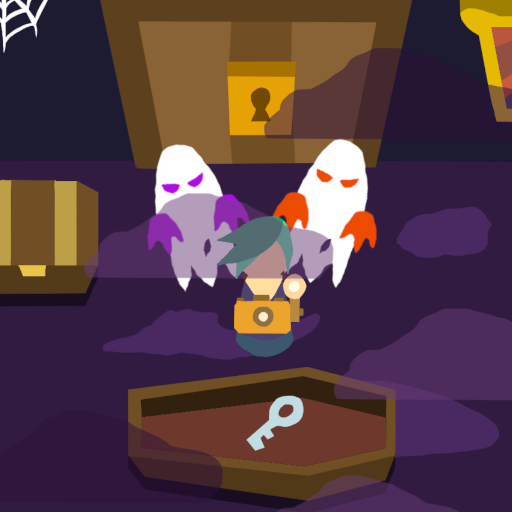Fortnite บทที่ 6: ปรับการตั้งค่าพีซีให้เหมาะสมสำหรับการเพิ่ม Max FPS
* Fortnite* อาจเป็นประสบการณ์ที่ทำให้ดีอกดีใจ แต่ Framerates ที่น่าสงสารสามารถเปลี่ยน Battle Royale ให้กลายเป็นความเจ็บปวดที่น่าผิดหวัง โชคดีที่การตั้งค่าพีซีของคุณคุณสามารถปรับปรุงการเล่นเกมของคุณได้อย่างมีนัยสำคัญ นี่คือการตั้งค่าที่ดีที่สุดสำหรับ * Fortnite * เพื่อให้แน่ใจว่าเกมที่ราบรื่นและมีประสิทธิภาพสูง
การตั้งค่าการแสดงผลที่ดีที่สุดของ Fortnite
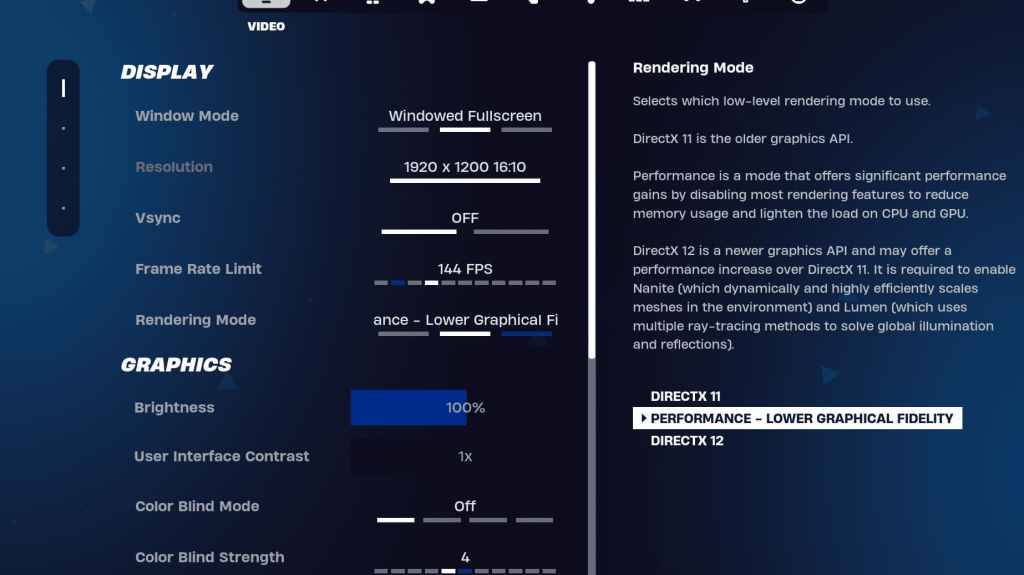
ส่วนวิดีโอใน * Fortnite * แบ่งออกเป็นส่วนย่อยที่แสดงและกราฟิกทั้งสองสิ่งสำคัญสำหรับการเพิ่มประสิทธิภาพประสิทธิภาพ นี่คือการตั้งค่าที่แนะนำสำหรับส่วนการแสดงผล:
| การตั้งค่า | ที่แนะนำ |
| โหมดหน้าต่าง | เต็มหน้าจอเพื่อประสิทธิภาพที่ดีที่สุด ใช้ Windowed Fullscreen หากคุณสลับระหว่างแอปพลิเคชันบ่อยครั้ง |
| ปณิธาน | ความละเอียดดั้งเดิมของจอภาพของคุณ (โดยทั่วไปคือ 1920 × 1080) ลดลงหากคุณใช้พีซีต่ำสุด |
| V-sync | ปิดเพื่อหลีกเลี่ยงความล่าช้าในการป้อนข้อมูล |
| ขีด จำกัด เฟรม | จับคู่อัตราการรีเฟรชของจอภาพของคุณ (เช่น 144, 240) |
| โหมดการแสดงผล | โหมดประสิทธิภาพสำหรับ FPS สูงสุด |
โหมดเรนเดอร์ - ให้เลือก
* Fortnite* เสนอโหมดการเรนเดอร์สามโหมด: ประสิทธิภาพ, DirectX 11 และ DirectX 12. DirectX 11 ตัวเลือกเริ่มต้นมีความเสถียรและทำงานได้ดีโดยไม่มีปัญหาสำคัญ DirectX 12 ในขณะที่ใหม่กว่าสามารถเพิ่มประสิทธิภาพในระบบที่ทันสมัยและเสนอตัวเลือกกราฟิกเพิ่มเติม อย่างไรก็ตามสำหรับ FPS ที่ดีที่สุดและความล่าช้าในการป้อนข้อมูลน้อยที่สุดโหมดประสิทธิภาพเป็นตัวเลือกของมืออาชีพแม้ว่าจะลดลงกับคุณภาพของภาพ
ที่เกี่ยวข้อง: โหลดที่ดีที่สุดสำหรับ ballistic Fortnite
การตั้งค่ากราฟิกที่ดีที่สุดของ Fortnite
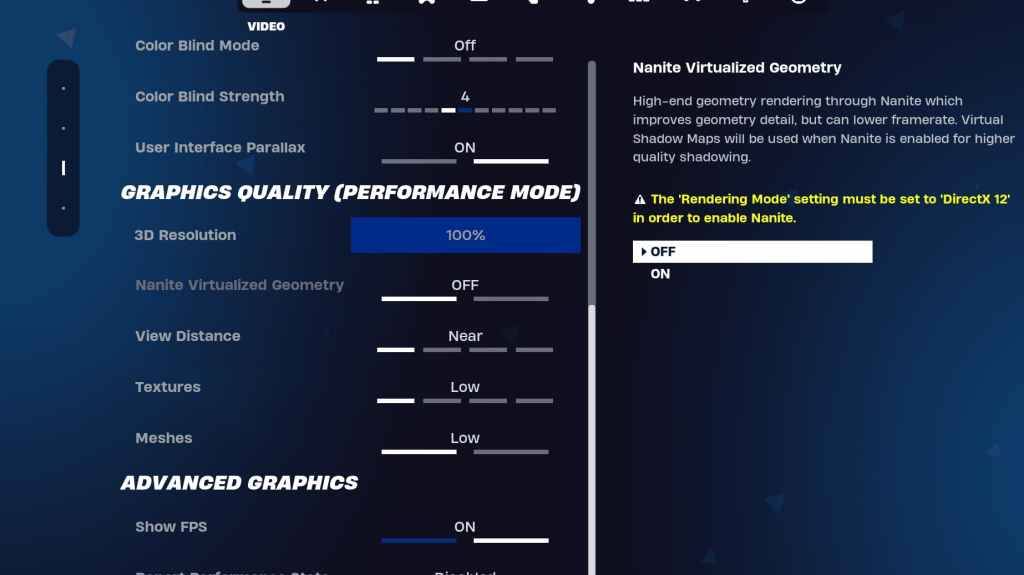
ส่วนกราฟิกเป็นที่ที่คุณสามารถเพิ่ม FPS ของคุณได้อย่างมาก มันควบคุมลักษณะที่ปรากฏของเกม นี่คือการตั้งค่าที่แนะนำเพื่อลดการใช้ทรัพยากรและเพิ่มอัตราเฟรมสูงสุด:
| ** การตั้งค่า ** | **ที่แนะนำ** |
| ที่ตั้งไว้ล่วงหน้าคุณภาพ | ต่ำ |
| การต่อต้านนามแฝงและความละเอียดสุดยอด | การต่อต้านนามแฝงและความละเอียดสุดยอด |
| ความละเอียด 3 มิติ | 100% ตั้งค่าระหว่าง 70-80% สำหรับพีซีต่ำสุด |
| เรขาคณิตเสมือน Nanite (เฉพาะใน DX12) | ปิด |
| เงา | ปิด |
| แสงสว่างทั่วโลก | ปิด |
| ภาพสะท้อน | ปิด |
| ดูระยะทาง | มหากาพย์ |
| พื้นผิว | ต่ำ |
| ผล | ต่ำ |
| โพสต์การประมวลผล | ต่ำ |
| การติดตามเรย์ฮาร์ดแวร์ | ปิด |
| Nvidia โหมดแฝงต่ำ (เฉพาะสำหรับ Nvidia GPU) | บน+boost |
| แสดง FPS | บน |
การตั้งค่าเกมที่ดีที่สุดของ Fortnite
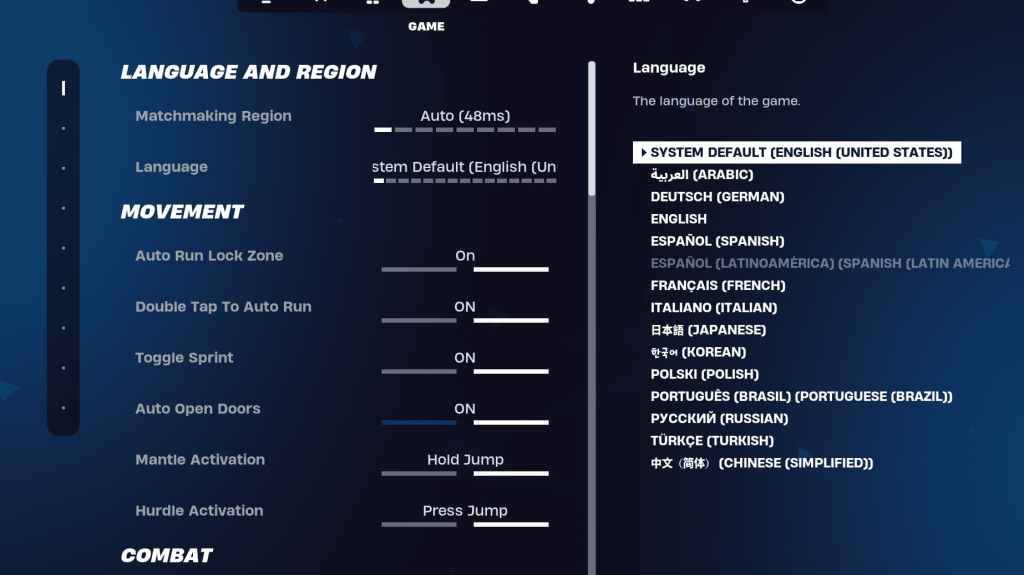
ส่วนเกมใน * การตั้งค่า Fortnite * ส่วนใหญ่มีผลต่อกลไกการเล่นเกมมากกว่า FPS มีการตั้งค่าสำหรับการแก้ไขการสร้างและการเคลื่อนไหวที่คุณควรกำหนดค่า:
ความเคลื่อนไหว
- เปิดประตูอัตโนมัติ : เปิด
- แตะสองครั้งเพื่อทำงานอัตโนมัติ : เปิด (สำหรับคอนโทรลเลอร์)
ส่วนที่เหลือสามารถทิ้งไว้ที่ค่าเริ่มต้น
การต่อสู้
- Hold to swap pickup : ON (เปิดใช้งานการเปลี่ยนอาวุธจากพื้นดินโดยถือปุ่มใช้)
- การกำหนดเป้าหมายสลับ : การตั้งค่าส่วนบุคคล (เลือกระหว่างการระงับหรือสลับไปยังขอบเขต)
- อาวุธกระบะอัตโนมัติ : เปิด
อาคาร
- รีเซ็ตตัวเลือกอาคาร : ปิด
- ปิดใช้งานตัวเลือกการแก้ไขล่วงหน้า : ปิด
- อาคารเทอร์โบ : ปิด
- การแก้ไขการยืนยันอัตโนมัติ : การตั้งค่าส่วนบุคคล (ใช้ทั้งสองอย่างหากไม่แน่ใจ)
- Simple Edit : การตั้งค่าส่วนบุคคล (ง่ายขึ้นสำหรับผู้เริ่มต้น)
- แตะเพื่อแก้ไขง่าย ๆ : เปิด (มีผลเฉพาะเมื่อแก้ไขอย่างง่าย)
การตั้งค่าเหล่านี้ครอบคลุมการปรับเปลี่ยนที่สำคัญในแท็บเกมโดยส่วนที่เหลือเป็นตัวเลือกคุณภาพชีวิตที่ไม่ส่งผลกระทบต่อการเล่นเกมหรือประสิทธิภาพ
การตั้งค่าเสียงที่ดีที่สุดของ Fortnite
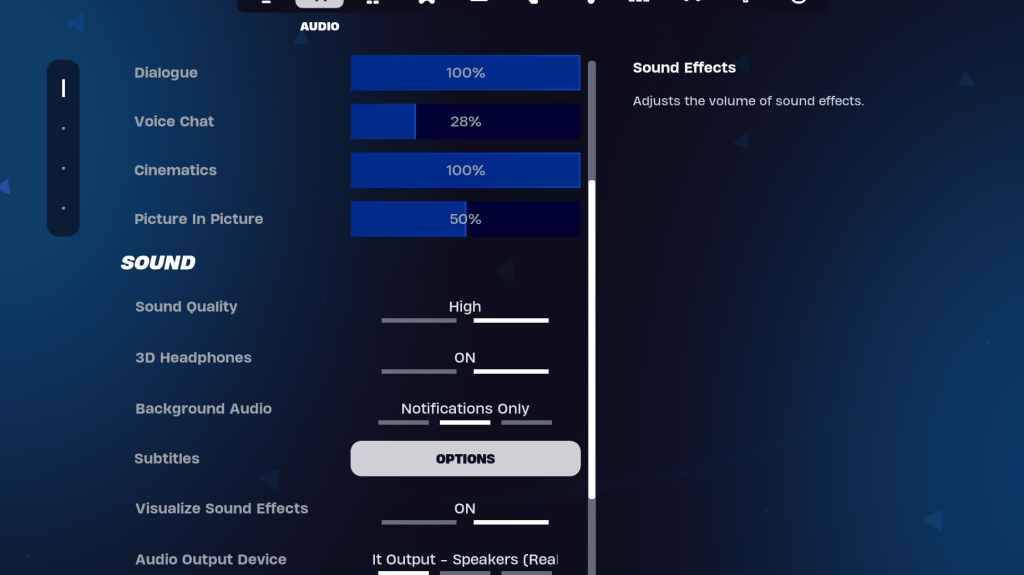
เสียงมีบทบาทสำคัญใน *Fortnite *ช่วยให้คุณตรวจจับการเคลื่อนไหวของศัตรูและเสียงในเกมอื่น ๆ การตั้งค่าเสียงเริ่มต้นโดยทั่วไปนั้นดี แต่คุณควรเปิดใช้งานหูฟัง 3 มิติและแสดงภาพเอฟเฟกต์เสียง หูฟัง 3 มิติช่วยเพิ่มเสียงทิศทางแม้ว่าความเข้ากันได้อาจแตกต่างกันไปตามหูฟังที่แตกต่างกัน แสดงภาพเอฟเฟกต์เสียงให้ตัวบ่งชี้ภาพสำหรับเสียงเช่นเสียงฝีเท้าหรือทรวงอก
ที่เกี่ยวข้อง: วิธียอมรับ EULA ใน Fortnite
การตั้งค่าคีย์บอร์ดและเมาส์ที่ดีที่สุดของ Fortnite
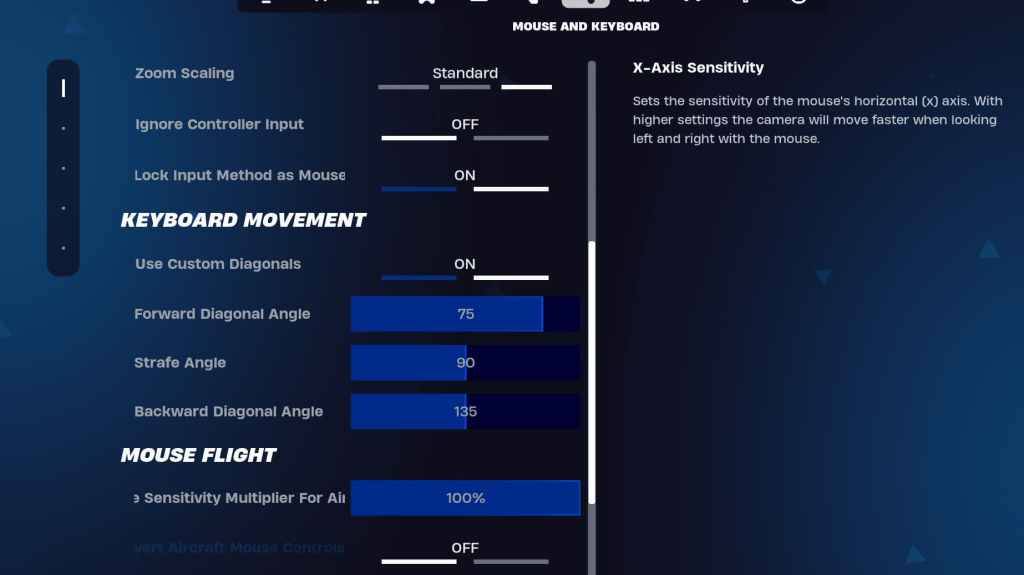
การตั้งค่าคีย์สุดท้ายสำหรับ * Fortnite * พบได้ในแท็บแป้นพิมพ์และเมาส์ซึ่งคุณปรับความไวและการควบคุมที่สำคัญอื่น ๆ ติดกับสิ่งนี้คือแท็บแป้นพิมพ์ควบคุมสำหรับการปรับแต่ง keybinds
ความไว
- ความไว x/y : ความชอบส่วนตัว
- การกำหนดเป้าหมายความไว : 45-60%
- ความไวของขอบเขต : 45-60%
- การสร้าง/แก้ไขความไว : ความชอบส่วนตัว
การเคลื่อนไหวของแป้นพิมพ์
- ใช้เส้นทแยงมุมที่กำหนดเอง : เปิด
- มุมไปข้างหน้า : 75-78
- Strafe Angle : 90
- มุมย้อนหลัง : 135
สำหรับ KeyBinds เริ่มต้นด้วยค่าเริ่มต้น แต่อย่าลังเลที่จะปรับให้เหมาะกับสไตล์การเล่นของคุณ ไม่มีวิธีแก้ปัญหาขนาดเดียวที่เหมาะกับทุกคน ทุกอย่างเกี่ยวกับความชอบส่วนตัว ตรวจสอบคู่มือที่มีอยู่ของเราเกี่ยวกับ Keybinds ที่ดีที่สุด ของ Fortnite สำหรับคำแนะนำรายละเอียดเพิ่มเติม
ด้วยการตั้งค่าเหล่านี้ได้รับการปรับให้เหมาะสมคุณพร้อมที่จะเพลิดเพลินไปกับ * Fortnite * ที่ดีที่สุด หากคุณดำน้ำเป็น * ballistic * Fortnite * อย่าลืมปรับการตั้งค่าเหล่านี้ให้ดีขึ้นสำหรับประสบการณ์ที่ราบรื่นยิ่งขึ้น
*Fortnite มีให้เล่นบนแพลตฟอร์มต่าง ๆ รวมถึง Meta Quest 2 และ 3*
บทความล่าสุด